鼠标不动了按什么键恢复
时间:2025-09-07 | 作者: | 阅读:0鼠标不动了按什么键恢复?肯定有许多的伙伴想明白,下面由心愿游戏小编为你带来这方面的答案,快来看看吧!
1. Alt F4
按下【Alt F4】组合键,如果此时开启的是网页,这个组合键会尝试关闭网页;在其他情况下,可能会弹出关闭当前窗口或程序的对话框。使用方向键↑↓选择【重启】选项,按下【Tab】键选择确定,尝试恢复鼠标使用。
2. alt shift num
按下【alt shift num】组合键,随后会弹出一个窗口,提示是否启用鼠标键功能(允许使用键盘上的小键盘区域模拟鼠标操作)。在弹出的窗口中按下【回车键】,然后点击【是】。
此时,就可以使用小键盘上的数字键来控制鼠标移动(如2、4、6、8分别对应上下左右),5号键作为鼠标左键功能。
3. Win R
按住键盘上的【Win R】组合键,打开运行窗口。输入devmgmt.msc并按【回车键】,打开设备管理器。在设备管理器中,找到并展开“鼠标和其他指针设备”类别。右键点击鼠标设备,选择“更新驱动程序”。
4. Windows S
如果你的电脑下载有驱动人生软件,可以按下【Windows S】组合键,打开搜索框,然后开始打字搜索“驱动人生”,来更新鼠标驱动程序。它能自动检测你电脑上的硬件设备,并为你提供最新、最稳定的驱动程序,让鼠标恢复如初。
然后按下【Tab】键选择确定【驱动管理】页面,按空格键确定,再选择【立即扫描】,点击【一键修复】即可。
除了解决鼠标问题,驱动人生还能帮你备份和还原驱动程序,防止在更新或重装系统时丢失重要驱动。以及提供硬件性能检测和优化建议,让你的电脑运行得更加流畅。
最后:上面就是心愿游戏小编为您收集的鼠标不动了按什么键恢复?电脑鼠标没反应恢复教程,希望能帮助到大家,更多相关的文章请关注心愿游戏
来源:https://www.160.com/article/6116.html
免责声明:文中图文均来自网络,如有侵权请联系删除,心愿游戏发布此文仅为传递信息,不代表心愿游戏认同其观点或证实其描述。
相关文章
更多-

- win11电脑连不上蓝牙怎么办
- 时间:2026-01-12
-

- D盘无法扩展怎么办
- 时间:2026-01-12
-

- 电脑摄像头打开是灰色的有个锁
- 时间:2026-01-09
-

- 笔记本C盘怎么扩大
- 时间:2026-01-09
-

- 不删除d盘怎么给c盘扩容
- 时间:2026-01-09
-

- 鼠标左键不灵敏怎么办
- 时间:2026-01-07
-

- 电脑任务栏怎么还原到下面
- 时间:2026-01-07
-

- 电脑显示不出无线网络图标怎么办
- 时间:2026-01-07
精选合集
更多大家都在玩
大家都在看
更多-

- 胡闹地牢满级多少级
- 时间:2026-01-13
-

- 微博网名粤语男生英文版(精选100个)
- 时间:2026-01-13
-

- 燕云十六声周年庆自选258
- 时间:2026-01-13
-

- 百词斩怎么退出小班?百词斩退出小班方法
- 时间:2026-01-13
-

- 幻兽帕鲁游戏手机版石斧制作方法
- 时间:2026-01-13
-

- 鸣潮新角色莫宁强度怎么样 鸣潮莫宁强度介绍
- 时间:2026-01-13
-

- 踢爆那西游最强5人组合有哪些
- 时间:2026-01-13
-

- 网名有阳光的含义男生(精选100个)
- 时间:2026-01-13

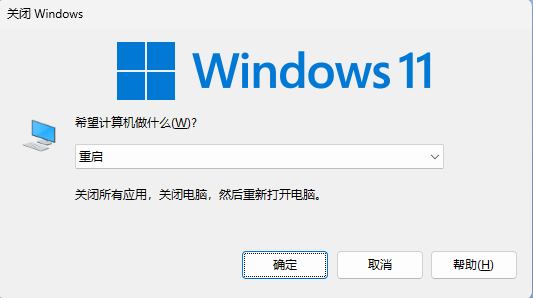
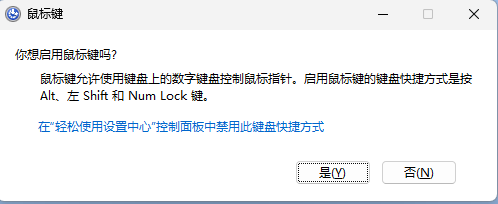
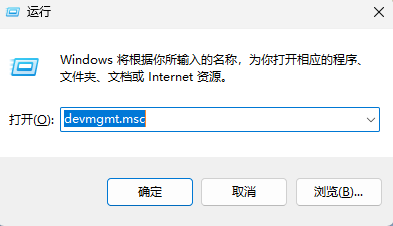
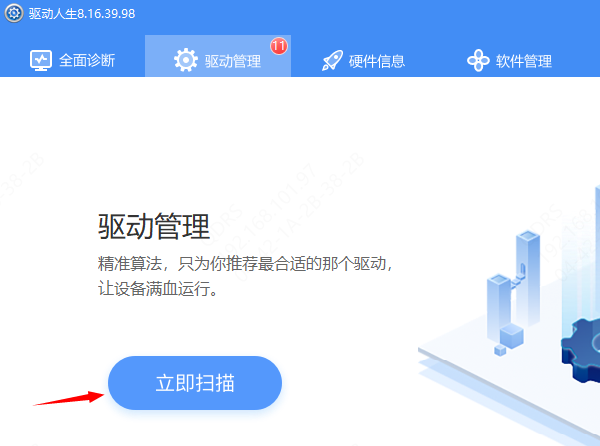


![《这是我的土地》 v1.0.3.19014升级档+未加密补丁[ANOMALY] v1.0.3.19014](https://img.wishdown.com/upload/soft/202601/04/1767522369695a4041041f4.jpg)









